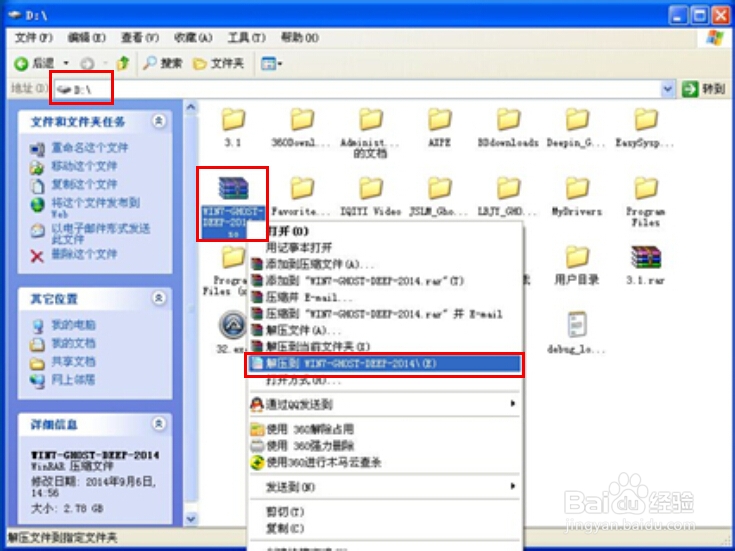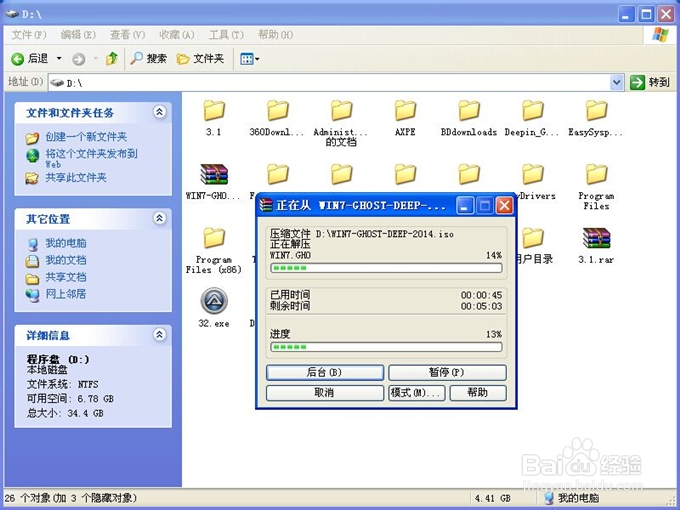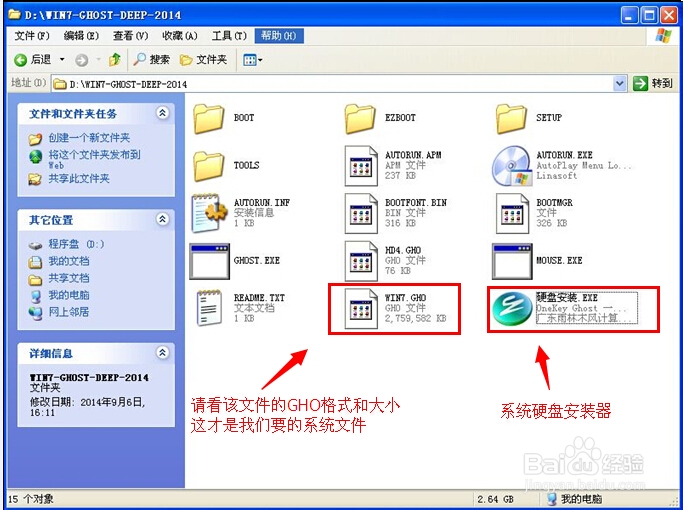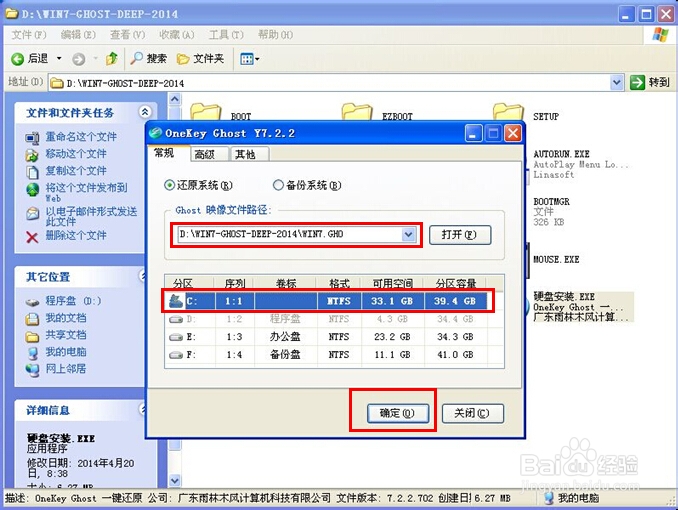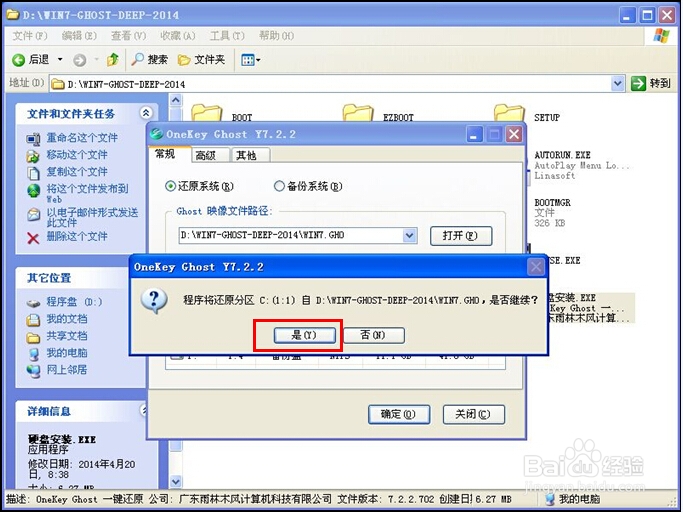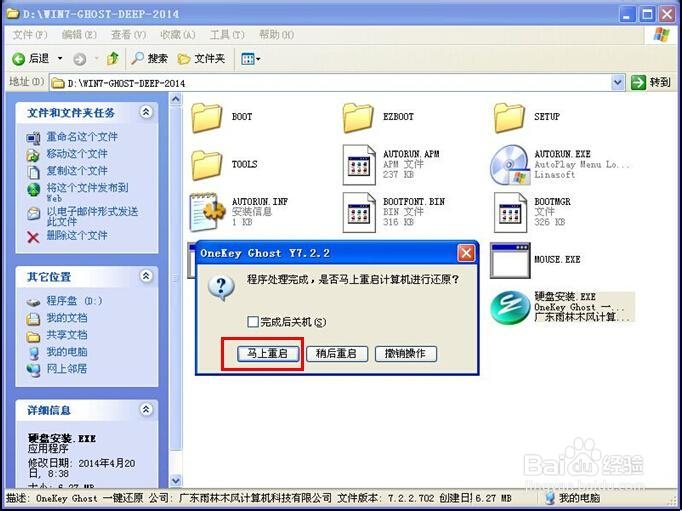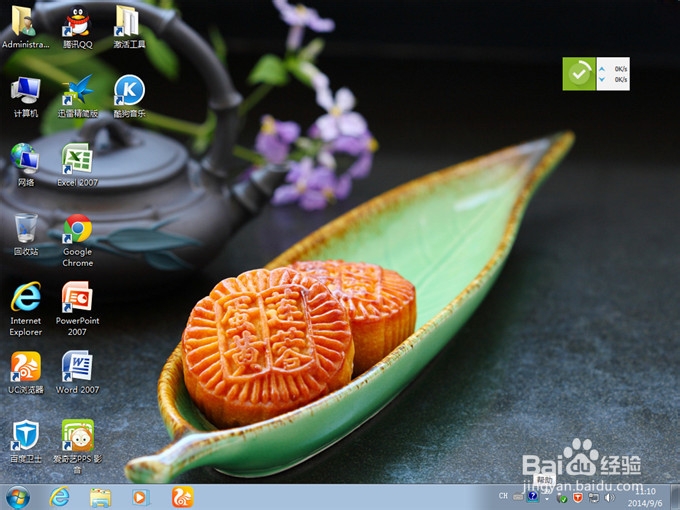Windows732位系统怎么安装
|
Windows732位系统怎么安装?32位系统具有兼容性好,支持低配置电脑运行,但是有的用户不清楚怎么进行windows7系统的安装,这里小编给大家分享下具体的安装步骤教程。 深度win7自己装系统步骤: 1、先下载一个ghost版的win7操作系统,豆豆用“深度技术 Ghost Win7 (32位) 中秋节旗舰版 2014年”做演示。 win7 32位系统安装图解教程图1 2、下载好后文件为ISO文件,所以我们要先把它全部解压出来(最好下载在D盘或E盘根目录下) win7 32位系统安装图解教程图2 win7 32位系统安装图解教程图3 深度技术 Ghost Win7系统硬盘安装步骤: 1、解压之后得到如图的文件,打开OneKey硬盘安装器(不同系统硬盘安装器可能不一样) win7 32位系统安装图解教程图4 2、运行“硬盘安装.EXE”安装器就会出现下面的界面,一般情况下默认就可以了,然后点“确定”。 win7 32位系统安装图解教程图5 3、按上面的操作后就会出现以下的界面,当然我们要点“是”(有些电脑是不会出现这个提示就会自动关机重新启动,这是正常现象。硬盘安装器不同,安装步骤也有所差异) win7 32位系统安装图解教程图6 win7 32位系统安装图解教程图7 4、等重启以后windows7基本算是安装完成了,后面我们就不用管了。因为豆豆系统都是全自动安装。不用我们任何操作!如果电脑没有重启的话,请重新开机电脑即可。 系统会重启,进入如下画面,不用管它。为大家方便安装,豆豆特意把安装截图给大家看一下! win7 32位系统安装图解教程图8 几秒后进入安装系统状态。。。 win7 32位系统安装图解教程图9 百分百后电脑会重启(如果没有重启的话,重新启动即可),出现熟悉的画面后可以说安装完成了,接下来不需要我们任何操作,系统是全自动安装的! win7 32位系统安装图解教程图10 win7 32位系统安装图解教程图11 win7 32位系统安装图解教程图12 win7 32位系统安装图解教程图13 综上所述,这就是win7 32位系统安装图解教程详解了,供大家伙参考收藏,深度技术 Ghost Win7系统安装方法有很多种方法,比较常用的就是U盘和硬盘安装这两种方法,U盘安装的话是需要具备U盘工具,而硬盘安装方法是不需要任何工具就可以直接安装。大家要是喜欢就赶紧学习起来吧。 |